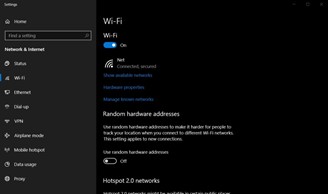
Encontre-se do nada sem conexão com a internet pode ser um grande problema, se estamos trabalhando, ou um grande aborrecimento, se estivermos assistindo o último episódio de nossa série de TV favorita ou jogando online. Muitas vezes, no entanto, o problema está mais no Conexão Wi-Fi do que na conexão real com a Internet.
Em outras palavras: nosso roteador se comunica perfeitamente com nosso Provedor de Serviços de Internet, que nos fornece a conexão, mas há algum problema do roteador para os dispositivos. Outras vezes, porém, é o próprio roteador que não consegue gerenciar a conexão por motivos que precisamos descobrir. Felizmente em janelas 10 temos várias ferramentas para focar em ambos os tipos de problemas e resolvê-los em minutos. Se essas ferramentas não funcionarem, no entanto, é possível que o problema de conexão seja da operadora de telefonia e não teremos outra opção a não ser ligar para o serviço de atendimento ao cliente para perguntar se há problemas com a rede.
Como corrigir problemas de placa Wi-Fi
Se o problema estiver no comunicação sem fio entre nosso PC e o roteador, então poderemos resolvê-lo facilmente usando a ferramenta "Localizar e corrigir problemas com a placa de rede". Basta procurá-lo no menu Iniciar e executá-lo: será lançado um assistente de detecção de problemas (só teremos que indicar qual placa de rede analisar, se tivermos mais de uma, ou escolher "Todas as placas de rede"). Se algum problema for encontrado, será oferecido um solução padrão que, na maioria dos casos, funciona.
Como solucionar problemas de conexão de ISP
Se o problema não estiver na placa de rede, é o roteador que não consegue se conectar à Internet. Na maioria das vezes é um problema com o protocolo de rede TCP / IP, que podemos resolver a partir do prompt de comando, olhando no menu Iniciar "cmd" e executando o aplicativo como administrador. A partir do prompt teremos que iniciar, em sequência, estes três comandos: "netsh int ip reset", "ipconfig / release "e" ipconfig / renew ". Isso desbloqueará nosso endereço IP e usará outro, o que geralmente é suficiente para resolver problemas de conexão.
Como resolver problemas de DHCP
O protocolo de configuração dinâmica de hosts (DHCP) é um processo do Windows que atribui automaticamente um endereço IP para um dispositivo de rede. Às vezes, no entanto, a atribuição está errada e isso não nos permite conectar à Internet. Para resolver o problema temos que pesquisar no menu Iniciar “Ver conexões de rede”, selecionar a placa de rede que utilizamos para nos conectar, clicar com o botão direito e depois “Propriedades”. Na janela que aparecerá teremos que selecionar "Protocolo de Internet Versão 4 (TCP / IPv4)" e depois "Propriedades", neste ponto podemos escolher se deixamos a tarefa de escolher o endereço IP (e também o DNS, Domain Name System) para DHCP Se a configuração automática não funcionar, sua melhor aposta é ligar para o serviço de atendimento ao cliente do nosso ISP e solicitar uma configuração manual alternativa.
Windows 10, o que fazer se o Wi-Fi não estiver funcionando


























